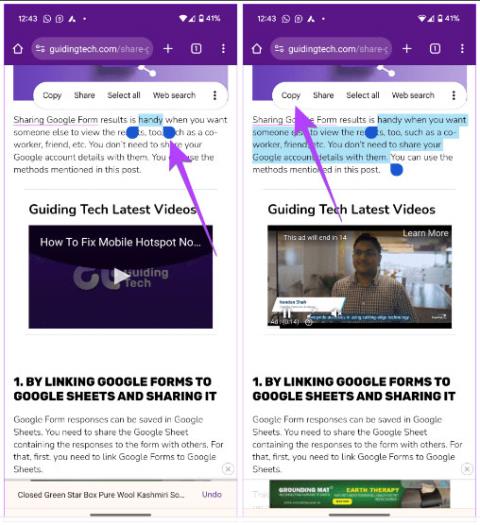Οι περισσότεροι από εμάς γνωρίζουμε πώς να αντιγράψουμε και να επικολλήσουμε κείμενο σε έναν υπολογιστή. Αλλά όταν πρόκειται για τηλέφωνα Android, τα πράγματα γίνονται πολύπλοκα καθώς δεν υπάρχουν συντομεύσεις ή μενού με δεξί κλικ. Αλλά μην ανησυχείτε! Η αντιγραφή και επικόλληση κειμένου σε τηλέφωνα Android είναι επίσης πολύ εύκολη.
Μπορείτε να αντιγράψετε και να επικολλήσετε μηνύματα κειμένου, συνδέσμους ή οποιοδήποτε άλλο κείμενο στο Android . Μπορείτε ακόμη και να αντιγράψετε μη επιλέξιμο κείμενο σε τηλέφωνα Android. Να πώς.
1. Αντιγράψτε κείμενο σε προγράμματα περιήγησης και άλλες εφαρμογές στο Android
Για να αντιγράψετε κείμενο στο τηλέφωνό σας Android, επιλέξτε το κείμενο, επιλέξτε Αντιγραφή από το μενού και χρησιμοποιήστε το κουμπί Επικόλληση για να το επικολλήσετε στην αγαπημένη σας εφαρμογή. Ακολουθούν λεπτομερή βήματα για την αντιγραφή κειμένου από προγράμματα περιήγησης, εφαρμογές συνομιλίας κ.λπ.
Βήμα 1: Πατήστε παρατεταμένα την πρώτη λέξη του κειμένου που θέλετε να αντιγράψετε για να την επιλέξετε.
Βήμα 2: Θα εμφανιστούν δύο εικονίδια με φούσκα επιλογής. Σύρετε αυτό το συννεφάκι για να επιλέξετε κείμενο. Το επιλεγμένο κείμενο θα αρχίσει να επισημαίνεται. Στη συνέχεια, κάντε κλικ στην Αντιγραφή από το μενού που εμφανίζεται. Το αντιγραμμένο κείμενο θα αποθηκευτεί στο πρόχειρο του τηλεφώνου.

Αντιγραφή κειμένου στο πρόγραμμα περιήγησης Android
Στα τηλέφωνα Samsung Galaxy, ενδέχεται να δείτε Λεξικό και άλλο περιεχόμενο στο μενού που εμφανίζεται αντί για Αντιγραφή . Κάντε κλικ στο εικονίδιο με τις τρεις κουκκίδες και, στη συνέχεια, επιλέξτε Αντιγραφή. Μπορείτε επίσης να κάνετε κλικ στην επιλογή Επιλογή όλων και, στη συνέχεια, να επιλέξετε Αντιγραφή για να αντιγράψετε όλο το κείμενο που εμφανίζεται στη σελίδα.

Μενού αντιγραφής κειμένου της Samsung
Βήμα 3: Για να επικολλήσετε επιλεγμένο κείμενο, ανοίξτε την αγαπημένη σας εφαρμογή και κρατήστε το δάχτυλό σας στο χώρο κειμένου. Επιλέξτε Επικόλληση από το μενού.

Επικόλληση κειμένου Android
Συμβουλή : Εάν χρησιμοποιείτε το Gboard, θα δείτε το αντιγραμμένο κείμενο στην επάνω γραμμή του πληκτρολογίου σας. Η εφαρμογή Gboard θα εξάγει επίσης χρήσιμες πληροφορίες, όπως αριθμούς, διευθύνσεις και αναγνωριστικά email από το αντιγραμμένο κείμενο. Μπορείτε να επικολλήσετε αυτές τις πληροφορίες απευθείας χωρίς να επικολλήσετε όλο το αντιγραμμένο κείμενο.
2. Αντιγράψτε και επικολλήστε μηνύματα κειμένου στο Android
Δεν μπορείτε να επιλέξετε μηνύματα κειμένου σε τηλέφωνα Android χρησιμοποιώντας την παραπάνω μέθοδο. Ακολουθήστε αυτές τις οδηγίες για να αντιγράψετε μηνύματα κειμένου σε τηλέφωνο Android.

Αντιγράψτε μηνύματα κειμένου στην εφαρμογή Μηνύματα Google
Βήμα 1: Στην εφαρμογή Μηνύματα Google, ανοίξτε τη συνομιλία του μηνύματος με το κείμενο που θέλετε να αντιγράψετε.
Βήμα 2: Πατήστε παρατεταμένα το περιεχόμενο του μηνύματος και, στη συνέχεια, κάντε κλικ στο εικονίδιο Αντιγραφή στην επάνω γραμμή για να αντιγράψετε ολόκληρο το μήνυμα στο πρόχειρο του τηλεφώνου σας.
Βήμα 3: Ανοίξτε οποιαδήποτε εφαρμογή, πατήστε παρατεταμένα το πλαίσιο κειμένου. Επιλέξτε Επικόλληση από το μενού.

Αντιγραφή κειμένου σε μηνύματα Android
Συμβουλή : Πατήστε το εικονίδιο Ρολόι αφού επιλέξετε ένα μήνυμα στην εφαρμογή Μηνύματα Google για να ορίσετε μια υπενθύμιση για το επιλεγμένο μήνυμα.
Δυστυχώς, το Google Messages δεν σας επιτρέπει να επιλέξετε μόνο ένα μέρος των μηνυμάτων κειμένου. Μπορείτε να το κάνετε με μη αυτόματο τρόπο αντιγράφοντας πρώτα ολόκληρο το μήνυμα και, στη συνέχεια, πρέπει να το επικολλήσετε σε οποιαδήποτε εφαρμογή, όπως μια εφαρμογή σημειώσεων. Μετά την επικόλληση, διαγράψτε το κείμενο που δεν θέλετε να κρατήσετε. Στη συνέχεια, αντιγράψτε το υπόλοιπο και επικολλήστε το όπου χρειάζεται.
Συμβουλή : Μπορείτε επίσης να προωθήσετε ένα μήνυμα απευθείας στην εφαρμογή Μηνύματα σε οποιοδήποτε τηλέφωνο Android αντί να το αντιγράψετε και να το επικολλήσετε. Για να το κάνετε αυτό, πατήστε παρατεταμένα το μήνυμα και, στη συνέχεια, επιλέξτε Προώθηση . Εάν δεν το βλέπετε, πατήστε το εικονίδιο με τις τρεις κουκκίδες και, στη συνέχεια, πατήστε Εμπρός .
Αντιγραφή μηνυμάτων κειμένου σε τηλέφωνα Samsung
Εάν χρησιμοποιείτε την εφαρμογή Samsung Messages αντί για το Google Messages, ακολουθήστε αυτά τα βήματα για να αντιγράψετε μηνύματα εκεί:
Βήμα 1: Εκκινήστε την εφαρμογή Samsung Messages στο τηλέφωνό σας και ανοίξτε το μήνυμα που θέλετε να αντιγράψετε.
Βήμα 2: Πατήστε παρατεταμένα το μήνυμα. Επιλέξτε Αντιγραφή κειμένου από το μενού. Ολόκληρο το μήνυμα θα αντιγραφεί στο πρόχειρό σας.

Αντιγραφή κειμένου σε μηνύματα Samsung
Εάν θέλετε να αντιγράψετε μέρος ενός μηνύματος κειμένου, επιλέξτε Επιλογή κειμένου από το μενού αντί για Αντιγραφή κειμένου . Στη συνέχεια, σύρετε το μπλε συννεφάκι επιλογής από κάθε άκρο για να κρατήσετε το τμήμα που θέλετε να αντιγράψετε. Επιλέξτε Αντιγραφή από το μενού που εμφανίζεται.

Αντιγράψτε μέρος του μηνύματος κειμένου Samsung
Συμβουλή : Εάν δεν βλέπετε Αντιγραφή στο μενού, πατήστε το εικονίδιο με τις τρεις κουκκίδες και μετά πατήστε Αντιγραφή.
Βήμα 3: Μόλις αντιγραφεί το επιθυμητό μήνυμα, ανοίξτε ένα άλλο νήμα μηνυμάτων ή οποιαδήποτε άλλη εφαρμογή στην οποία θέλετε να επικολλήσετε. Στη συνέχεια, πατήστε παρατεταμένα το πλαίσιο κειμένου και επιλέξτε Επικόλληση από το μενού.
3. Αντιγράψτε τον σύνδεσμο
Για να αντιγράψετε έναν σύνδεσμο ιστότοπου από τη γραμμή διευθύνσεων σε προγράμματα περιήγησης όπως το Chrome, το Samsung Internet κ.λπ., πατήστε τη γραμμή διευθύνσεων και πατήστε το εικονίδιο Αντιγραφή . Αυτό θα αντιγράψει τον σύνδεσμο στο πρόχειρο του τηλεφώνου σας.

Αντιγράψτε τον σύνδεσμο Android από τη γραμμή διευθύνσεων
Για να αντιγράψετε άλλους συνδέσμους, πατήστε παρατεταμένα το σύνδεσμο και επιλέξτε Αντιγραφή διεύθυνσης συνδέσμου από το μενού. Εάν θέλετε να αντιγράψετε το κείμενο του συνδέσμου, επιλέξτε Αντιγραφή κειμένου συνδέσμου . Αυτό θα αντιγράψει μόνο το κείμενο του συνδέσμου, όχι τον πραγματικό σύνδεσμο.

Αντιγραφή συνδέσμου στο Android
4. Αντιγράψτε κείμενο από μια εφαρμογή που δεν επιτρέπει την αντιγραφή
Δυστυχώς, πολλές εφαρμογές όπως το YouTube, το Instagram κ.λπ., δεν σας επιτρέπουν να αντιγράψετε κείμενο από πράγματα όπως σχόλια, περιγραφές κ.λπ. Ομοίως, ακόμη και ορισμένα αρχεία PDF δεν σας επιτρέπουν να αντιγράψετε το κείμενο. Σε τέτοιες περιπτώσεις, πρέπει να τραβήξετε ένα στιγμιότυπο οθόνης και στη συνέχεια να χρησιμοποιήσετε το Google Photos ή το Google Lens για να αντιγράψετε το κείμενο από την εικόνα.
Ακολουθήστε αυτές τις οδηγίες βήμα προς βήμα για να αντιγράψετε μη επιλέξιμο κείμενο σε τηλέφωνα Android:
Βήμα 1: Ανοίξτε μια εφαρμογή που δεν σας επιτρέπει να αντιγράψετε κείμενο.
Βήμα 2: Τραβήξτε ένα στιγμιότυπο οθόνης του περιεχομένου που χρειάζεστε.
Βήμα 3: Ανοίξτε την προεγκατεστημένη εφαρμογή Google στο τηλέφωνό σας.
Βήμα 4: Κάντε κλικ στο εικονίδιο του φακού στη γραμμή αναζήτησης και επιλέξτε στιγμιότυπο οθόνης.
Βήμα 5: Πατήστε παρατεταμένα το κείμενο στο στιγμιότυπο οθόνης που θέλετε να αντιγράψετε. Στη συνέχεια, χρησιμοποιήστε το συννεφάκι επιλογής για να επισημάνετε το κείμενο που θέλετε να επιλέξετε. Τέλος, κάντε κλικ στην Αντιγραφή στο μενού.

Αντιγράψτε κείμενο από εφαρμογές που δεν επιτρέπουν την αντιγραφή στο Android
Συμβουλή : Μάθετε πώς να χρησιμοποιείτε το Google Photos για να εξάγετε κείμενο από φωτογραφίες .